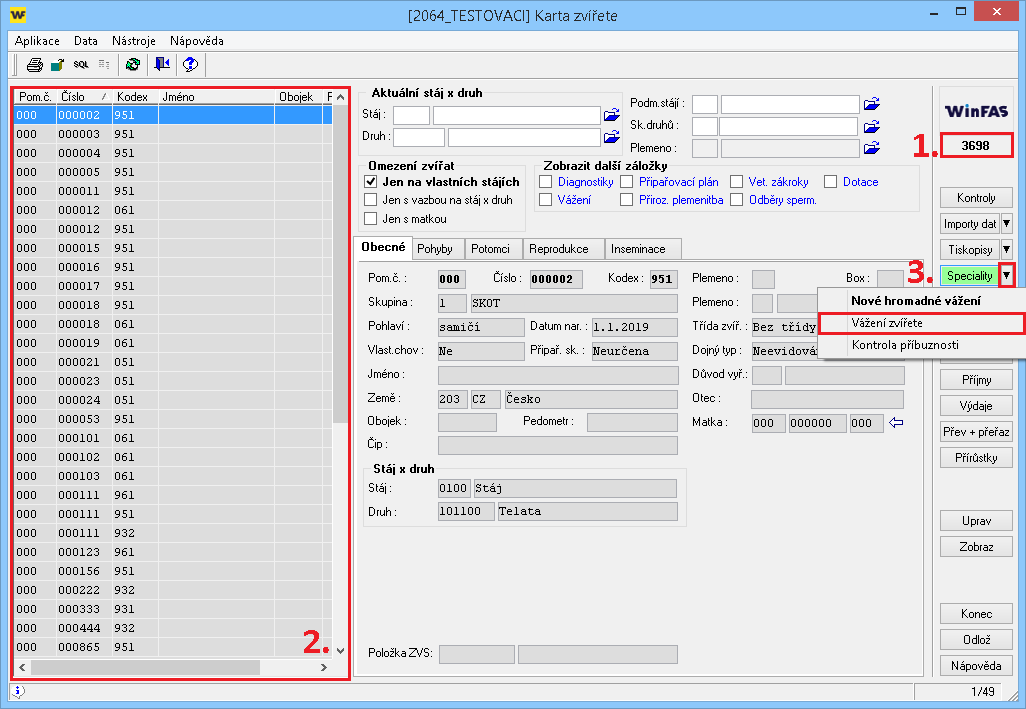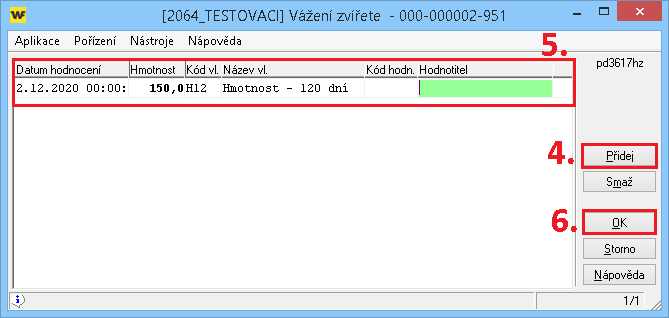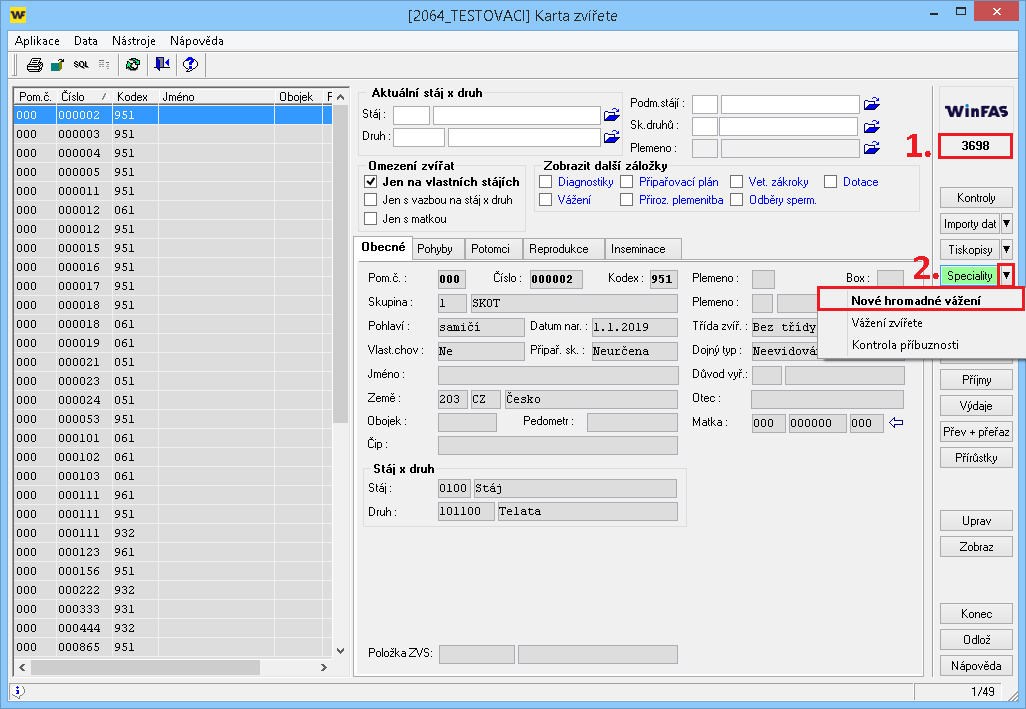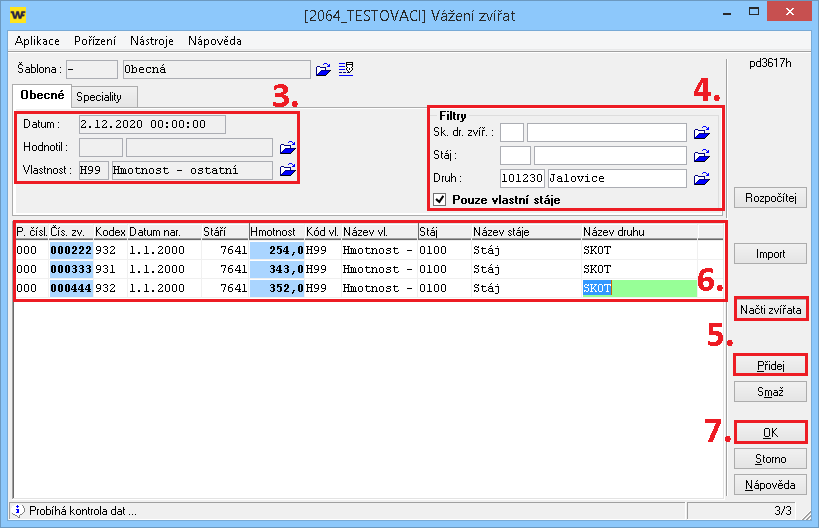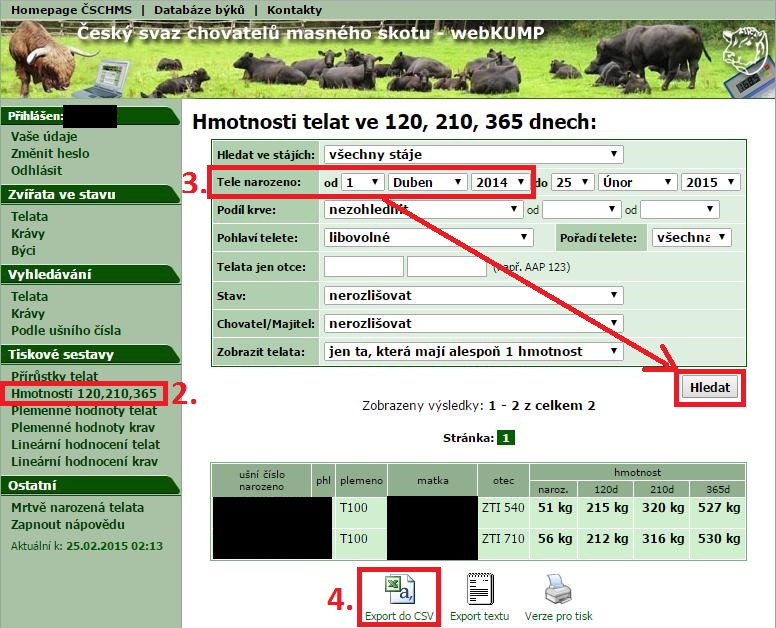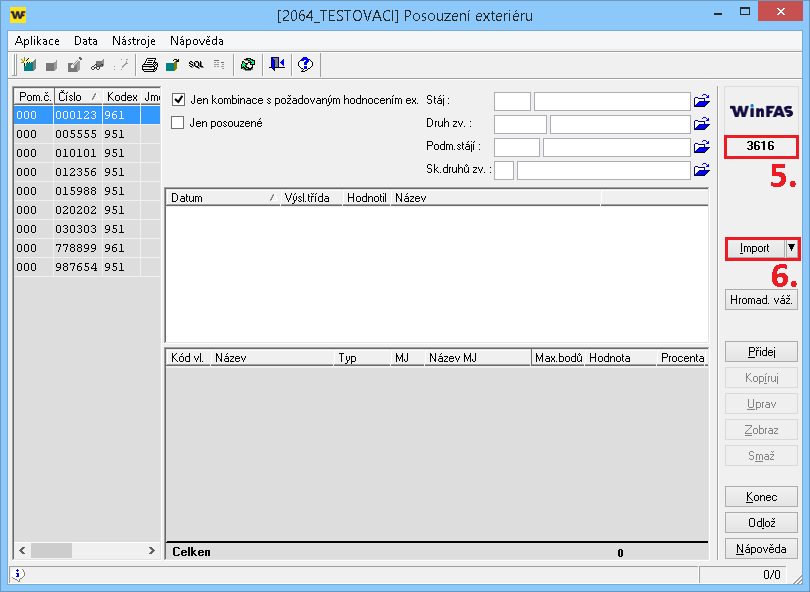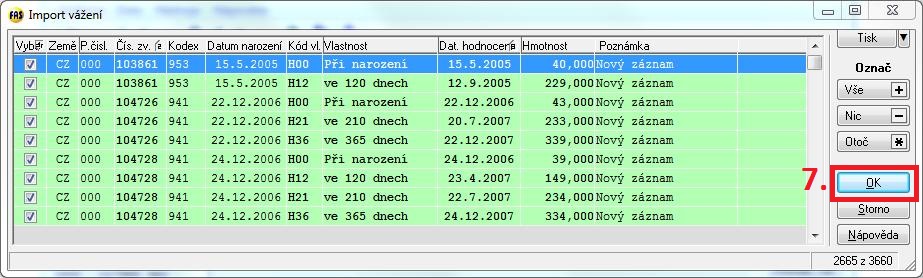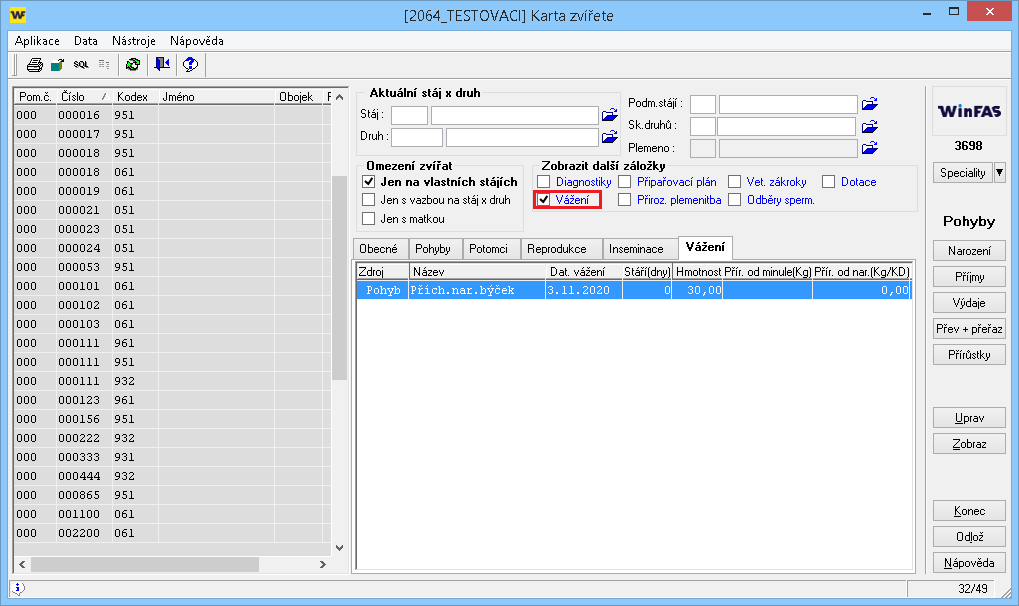Individuální vážení zvířat
Související rozcestníky | Hlavní rozcestník | Zootechnická evidence | Karta zvířete
Modul zootechnické evidence umožňuje evidovat hodnoty hmotností jednotlivých zvířat a dále s nimi pracovat. Uložená data lze zobrazovat u jednotlivých zvířat pomocí aplikace Karta zvířat *3698, případně kontextů nebo hromadně v sestavách.
Nastavení číselníku Vlastnosti exteriéru *3615
Pro možnost evidence hmotností je třeba vytvořit v číselníku položky hmotností.
Zápis navážených hmotností
Pořízení dat je možné provádět individuálně v aplikaci Karta zvířat *3698, pomocí kontextů, hromadně nebo importem z dat KUMP.
Pozn.: Před vlastním vážením zvířat doporučujeme vytisknout seznam čísel zvířat ze sestavy IQ Čísla zvířat. Při vážení pak do něj můžete zaznamenávat hmotnosti zvířat.
Individuální zápis vážení:
- 1. Spusťte aplikaci Karta zvířat *3698.
- 2. Ze seznamu čísel vyberte zvíře, kterému chcete pořídit vážení.
- 3. Klepněte na šipku vedle tlačítka „Speciality“ a vyberte položku „Vážení zvířete“.
- 4. Pokud pořizujete druhé a další vážení vybraného zvířete klepněte na tlačítko „Přidej“.
- 5. Do zobrazeného okna „Vážení zvířete“ vyplňte: datum vážení, naváženou hmotnost zvířete, vlastnost a případně hodnotitele (odpovědnou osobu za vážení).
- 6. Správnost potvrďte klepnutím na tlačítko „OK“.
Pozn.: Okno „Vážení zvířete“ můžete vyvolat pomocí kontextů. Pravým tlačítkem myši klepněte na číslo zvířete. Z nabídky vyberte: Kontexty → Čísla zvířat → Vážení.
Hromadný zápis vážení:
- 1. Spusťte aplikaci Karta zvířat *3698.
- 2. Klepněte na šipku vedle tlačítka „Speciality“ a vyberte položku „Nové hromadné vážení“.
- 3. Do hlavičky pořízení zadejte datum vážení, vlastnost, kterou hodnotíte a případně osobu odpovědnou za vážení zvířat.
- Pozn.: Před prvním zápisem doporučujeme importovat šablonu „Vážení“. +482
- 4. Pro snížení pravděpodobnosti překlepu v čísle zvířete, definujte skupinu pomocí filtrů v pravé části okna.
- 5. Klepněte na tlačítko "Přidej", případně na tlačítko "Načti zvířata", které Vám umožní hromadný výběr zvířat pomocí zaškrtávátek.
- 6. Do vytvořeného řádku zadejte číslo zvířete a jeho naváženou hmotnost.
- Váhy je možné k načteným zvířatům naimportovat z CSV souboru V souboru musí být data oddělena čárkou (,), za první čárkou musí být uvedeno číslo zvířete (6místné), za číslem musí být váha s desetinnou tečkou(.), za vahou musí být čárka (,). Data se načítají až od druhého řádku. Např. zvíře CZ 000 123456 961 s vahou 432,1 kg by mělo zapsat do souboru: ",123456,432.1,".
- 7. Pro uložení pořízených dat klepněte na tlačítko "OK".
Pozn.: Pomocí tlačítka „Načti zvířata“ se do okna načtou všechna zvířata vyhovující nastaveným parametrům. Do seznamu pak lze zapisovat jejich hmotnosti.
Import dat z KUMP (Kontrola užitkovosti masného skotu)
Aplikace Posouzen exteriéru *3616 umožňuje importovat data ze souboru vytvořeného ve webové aplikaci webKUMP.
Postup vytvoření a uložení souboru z aplikace webKUMP
- 1. Přihlašte se do aplikace webKUMP.
- 2. Klepněte na pole Hmotnosti 120,210,365.
- 3. Pomocí filtrů omezte načtení zvířat a klepněte na tlačítko "Hledat". (Při prvním importu neomezujte.)
- 4. Klepněte na tlačítko "Export do CSV" a uložte soubor do počítače.
Postup importu dat do WinFASu
- 5. Spusťte aplikaci Posouzení exteriéru *3616.
- 6. Klepněte na tlačítko "Import", vyberte uložený soubor a vyčkejte na načtení dat do systému.
- 7. Zkontrolujte data a potvrďte jejich uložení klepnutím na tlačítko "OK".
Nahlížení na pořízená data
K nahlížení na pořízená data můžete využít aplikaci Karta zvířat *3698, kontexty nebo sestavu IQ Zoo-veterinární evidence.
Karta zvířat *3698
Pro zobrazení záložky s daty o vážení zvířat je třeba v aplikaci zaškrtnout pole Vážení. V záložce se zobrazují data z vážení, pohybů (průměrná váha) a případně „tabulková“ pokud zvíře nemá evidovaný porod v evidenci. Data jsou dle původu (zdroje) barevně rozlišeny.
Pozn.: Nastavení uživatelských šablon si můžete uložit.
IQ Zoo-veterinární evidence
V sestavě si můžete vytvořit seznam vážených zvířat nebo je součtovat po jednotlivých kategoriích.
Autor: Ing. PROSECKÝ Bohumil | Posl.změna: 26.02.2015 | Článek: 1600 | www.WinFAS.cz